Test d’installation – Thrustmaster Force Feedback Racing wheel Manuel d'utilisation
Page 8
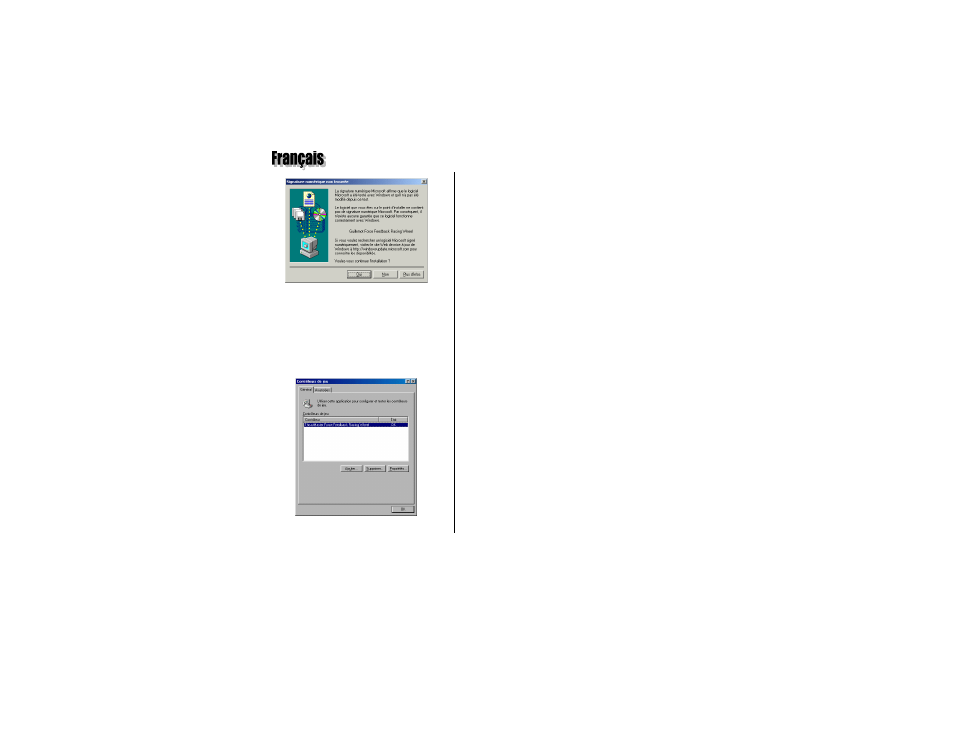
Thrustmaster Force Feedback Racing Wheel – Manuel de l’Utilisateur
56
Fenêtre 6
Fenêtre 7
Cliquez sur Oui pour poursuivre l’installation lorsque la boîte de dialogue Signature
numérique non trouvée apparaît (Fenêtre 6), puis sur Terminer dans la boîte de
dialogue suivante.
Une fois l’installation des pilotes terminée, vous pouvez procéder à l’installation de
l’Éditeur Force Feedback Racing Wheel, le logiciel de programmation livré avec votre
volant. Pour ce faire, sélectionnez Démarrer/Exécuter…, puis tapez D:\EDITOR (ou
remplacez D par la lettre appropriée). Suivez les instructions portées à l’écran pour
installer ce logiciel dans le répertoire par défaut C:\PROGRAM
FILES\THRUSTMASTER\FORCE FEEDBACK RACING WHEEL.
Cliquez sur Terminer. Vous êtes maintenant prêt à tester votre volant (voir Test
d’installation).
T
EST
D’I
NSTALLATION
Sélectionnez Démarrer/Paramètres/Panneau de configuration, puis double-cliquez
sur Contrôleurs de jeu (ou Options de jeu selon votre système d’exploitation). La
boîte de dialogue Contrôleurs de jeu affichera Thrustmaster Force Feedback Racing
Wheel avec l’état OK (Fenêtre 7).
Si la boîte de dialogue affiche l’état Non connecté, vous aurez peut-être à désinstaller
les pilotes déjà présents et réinstaller votre périphérique. Si tel est le cas, cliquez sur
Démarrer/Exécuter… et tapez D:\CLEANW.EXE (ou remplacez D par la lettre
appropriée). Cette commande désinstallera automatiquement les pilotes déjà présents
afin de faciliter la réinstallation.